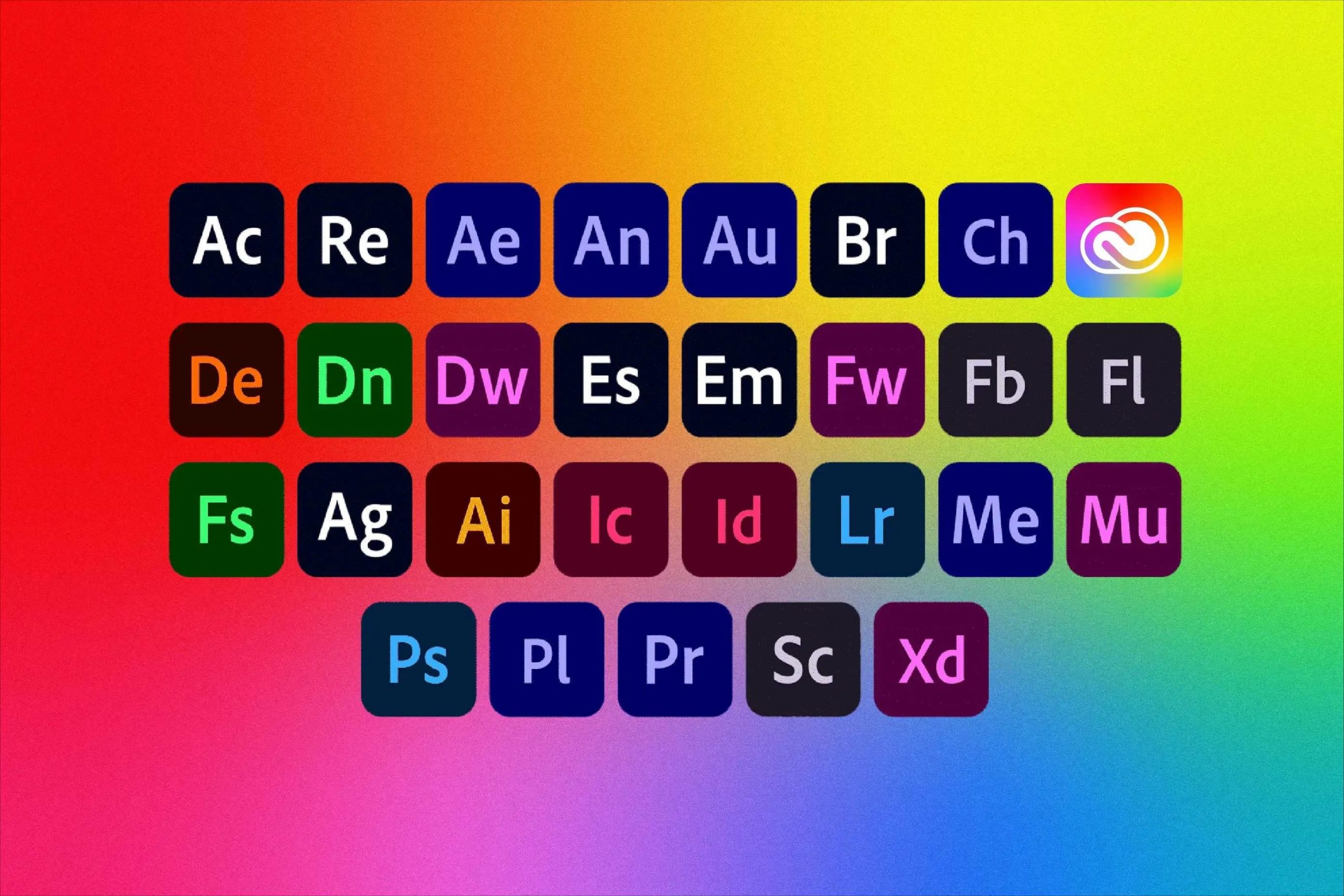Hướng dẫn sử dụng dịch vụ AI Midjourney để tạo hình ảnh đẹp và dễ dàng nhất
Tuy nhiên thì chi phí dịch vụ hàng tháng không hề nhỏ một chút nào
Midjourney là một trong những trình tạo hình ảnh AI yêu thích của giới sáng tạo. Nó tạo ra những kết quả thú vị nhất một cách đáng tin cậy và thậm chí nó có thể thực hiện bằng tay, điều mà các trình tạo hình ảnh AI thực sự gặp khó khăn. Về cơ bản, nó sẽ dễ dàng trở thành lựa chọn hàng đầu của tôi đối với bất kỳ ai nếu việc sử dụng nó không quá… kỳ cục. Không giống như Stable Diffusion và DALL·E 2, bạn không thể cài đặt Midjourney trên máy tính của riêng mình hoặc sử dụng ứng dụng web được thiết kế đẹp mắt. Cách duy nhất để truy cập nó là thông qua Discord, do vậy bạn cũng có thể sử dụng ngay trên điện thoại.
Nhưng nó đáng để tìm kiếm chất lượng mà bạn sẽ nhận được. Đây là phiên bản ngắn về cách sử dụng Midjourney, nhưng hãy tiếp tục đọc để biết chi tiết:
- Đăng ký Discord.
- Đăng ký Midjourney và chấp nhận lời mời tham gia kênh Midjourney Discord.
- Truy cập kênh #newbies và nhập /subscribe.
- Chọn kế hoạch Midjourney của bạn.
- Quay trở lại Discord và bắt đầu tạo hình ảnh.
- Chỉnh sửa, nâng cấp và tải xuống các sáng tạo của bạn.
Đăng ký Discord
Discord là một ứng dụng trò chuyện, tương tự như Slack ở một số khía cạnh , mặc dù ban đầu nó được thiết kế dành cho các game thủ đang cố gắng phối hợp các chiến thuật khi chơi các trò chơi trực tuyến nhiều người chơi như Liên minh huyền thoại và World of Warcraft . Nó cực kỳ phổ biến với các nhóm chơi game và các cộng đồng sở thích và nghệ thuật khác. Có một lý do mà MidjTHER sử dụng Discord — ngay cả khi nó có vẻ hơi phức tạp từ bên ngoài.
Tất cả những gì đã nói, trước khi bạn có thể sử dụng MidjTHER, bạn cần đăng ký tài khoản Discord. Nó miễn phí, vì vậy hãy truy cập trang web của Discord và đăng ký tài khoản mới nếu bạn chưa có tài khoản.
Đăng ký Midjourney
Khi bạn đã có tài khoản Discord, hãy truy cập trang web Midjourney và nhấp vào Tham gia bản Beta. Thao tác này sẽ mở lời mời tham gia kênh Midjourney Discord. Nhấp vào Chấp nhận lời mời và bạn đã tham gia.
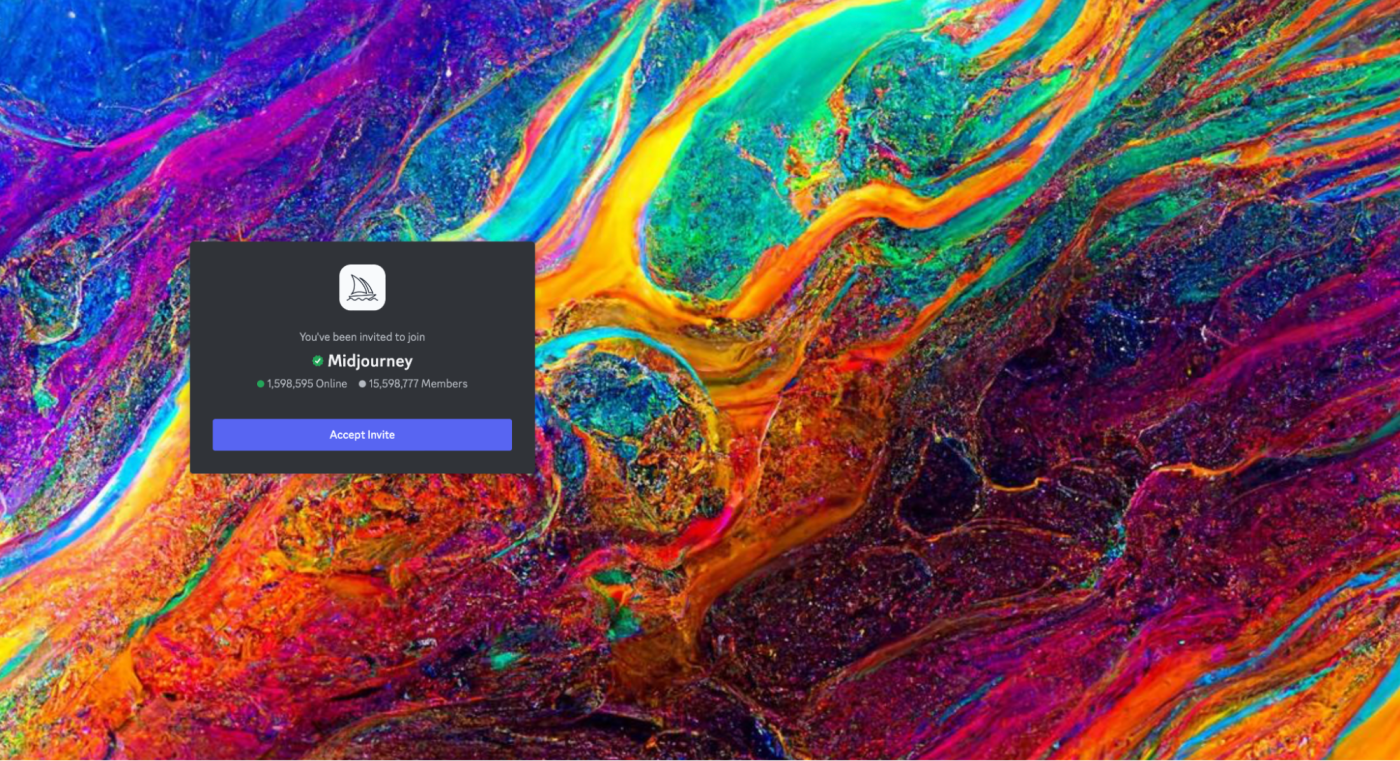
Cách Sử dụng AI Midjourney để tạo hình ảnh dễ dàng nhất
Midjourney là một trong những trình tạo hình ảnh AI yêu thích của tôi —và tôi đã sử dụng rất nhiều trong số chúng. Nó tạo ra những kết quả thú vị nhất một cách đáng tin cậy và thậm chí nó có thể thực hiện bằng tay, điều mà các trình tạo hình ảnh AI thực sự gặp khó khăn. Về cơ bản, nó sẽ dễ dàng trở thành lựa chọn hàng đầu của tôi đối với bất kỳ ai nếu việc sử dụng nó không quá… kỳ lạ. Hãy xem, không giống như Khuếch tán ổn định và DALL·E 2 , bạn không thể cài đặt Midjourney trên máy tính của riêng mình hoặc sử dụng ứng dụng web được thiết kế đẹp mắt. Cách duy nhất để truy cập nó là thông qua Discord.
Nhưng nó đáng để tìm kiếm chất lượng mà bạn sẽ nhận được. Đây là phiên bản ngắn về cách sử dụng Midjourney, nhưng hãy tiếp tục đọc để biết chi tiết:
- Đăng ký Discord.
- Đăng ký Midjourney và chấp nhận lời mời tham gia kênh Midjourney Discord.
- Truy cập kênh #newbies và nhập /subscribe.
- Chọn kế hoạch Midjourney của bạn.
- Quay trở lại Discord và bắt đầu tạo hình ảnh.
- Chỉnh sửa, nâng cấp và tải xuống các sáng tạo của bạn.
Đăng ký Discord
Discord là một ứng dụng trò chuyện, tương tự như Slack ở một số khía cạnh , mặc dù ban đầu nó được thiết kế dành cho các game thủ đang cố gắng phối hợp các chiến thuật khi chơi các trò chơi trực tuyến nhiều người chơi như Liên minh huyền thoại và World of Warcraft . Nó cực kỳ phổ biến với các nhóm chơi game và các cộng đồng sở thích và nghệ thuật khác. Có một lý do mà MidjTHER sử dụng Discord — ngay cả khi nó có vẻ hơi phức tạp từ bên ngoài.
Tất cả những gì đã nói, trước khi bạn có thể sử dụng MidjTHER, bạn cần đăng ký tài khoản Discord. Nó miễn phí, vì vậy hãy truy cập trang web của Discord và đăng ký tài khoản mới nếu bạn chưa có tài khoản.
Đăng ký Midjourney
Khi bạn đã có tài khoản Discord, hãy truy cập trang web Midjourney và nhấp vào Tham gia bản Beta . Thao tác này sẽ mở lời mời tham gia kênh Midjourney Discord. Nhấp vào Chấp nhận lời mời và bạn đã tham gia.
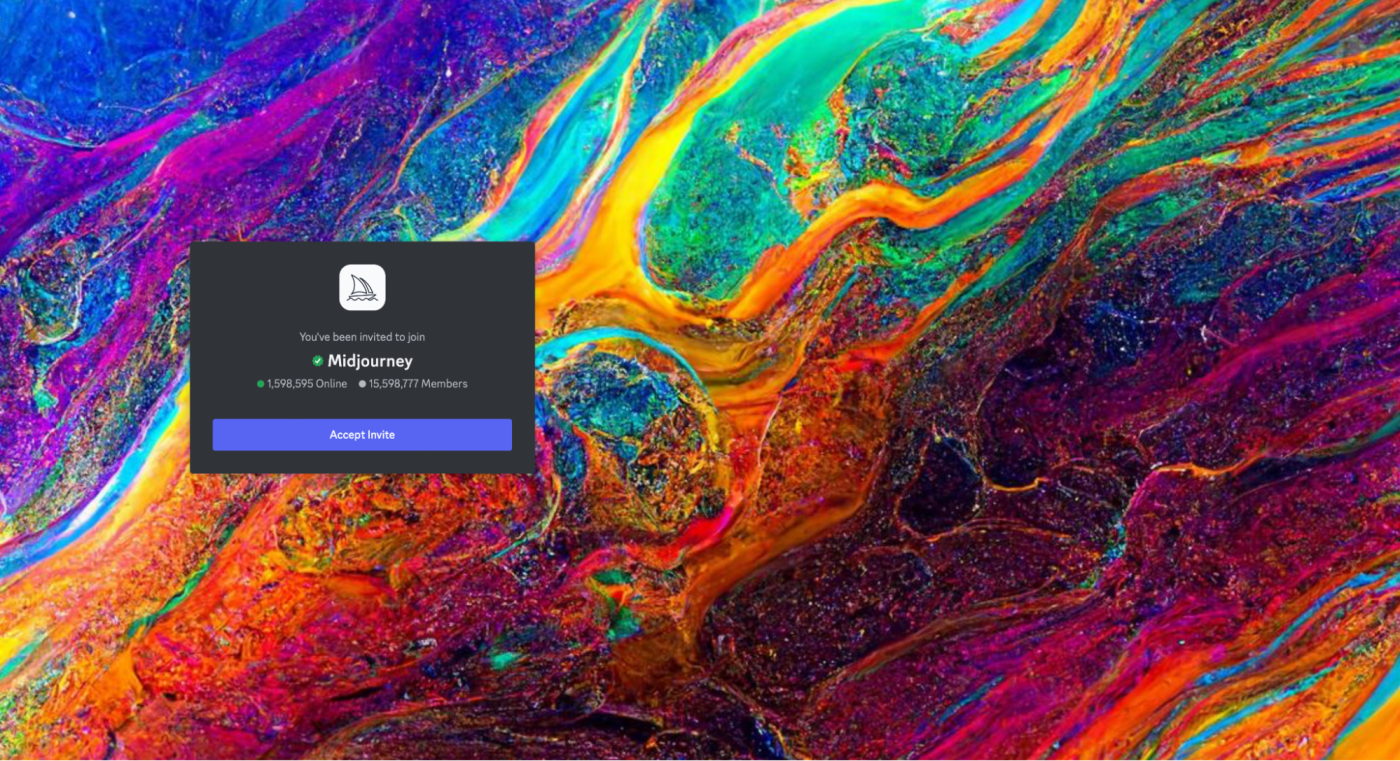
Lưu ý: Vào cuối tháng 3 năm 2023, Midjourney đã tạm dừng các bản dùng thử miễn phí do có người lạm dụng hệ thống, mặc dù họ đã đưa chúng trở lại trong khoảng thời gian giới hạn để đánh dấu việc phát hành các phiên bản mới. Các nhà phát triển đã tuyên bố rằng họ dự định đưa chúng trở lại đầy đủ vào một thời điểm nào đó, nhưng hiện tại không có ETA. Trước đây, bản dùng thử miễn phí cung cấp khoảng 25 hình ảnh miễn phí (được giới hạn trong 0,4 giờ thời gian GPU) theo giấy phép phi thương mại CC BY-NC 4.0 Creative Commons. Khi các bản dùng thử miễn phí quay trở lại (hoặc nếu chúng đã có vào thời điểm bạn đọc phần này), bạn sẽ có thể bỏ qua bước sau—ít nhất là cho đến khi bạn ghi hết các hình ảnh miễn phí của mình.
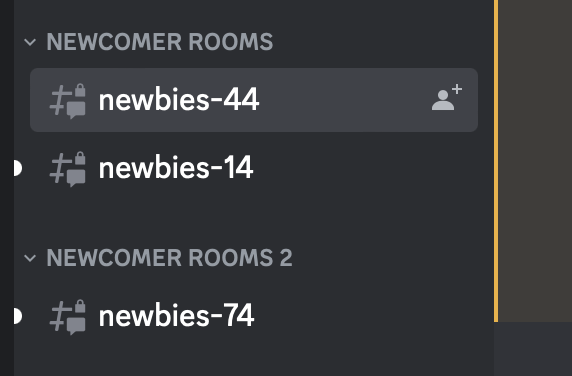
Nhập /subscribe vào trường thông báo và nhấn enter hoặc quay lại. Đây được gọi là lệnh gạch chéo và là cách bạn tương tác với các bot của Discord như Midjourney. Bạn chỉ đang nói với Midjourney rằng bạn muốn đăng ký.
Thao tác này sẽ mở ra một liên kết nhắc bạn đăng ký gói Midjourney trả phí.
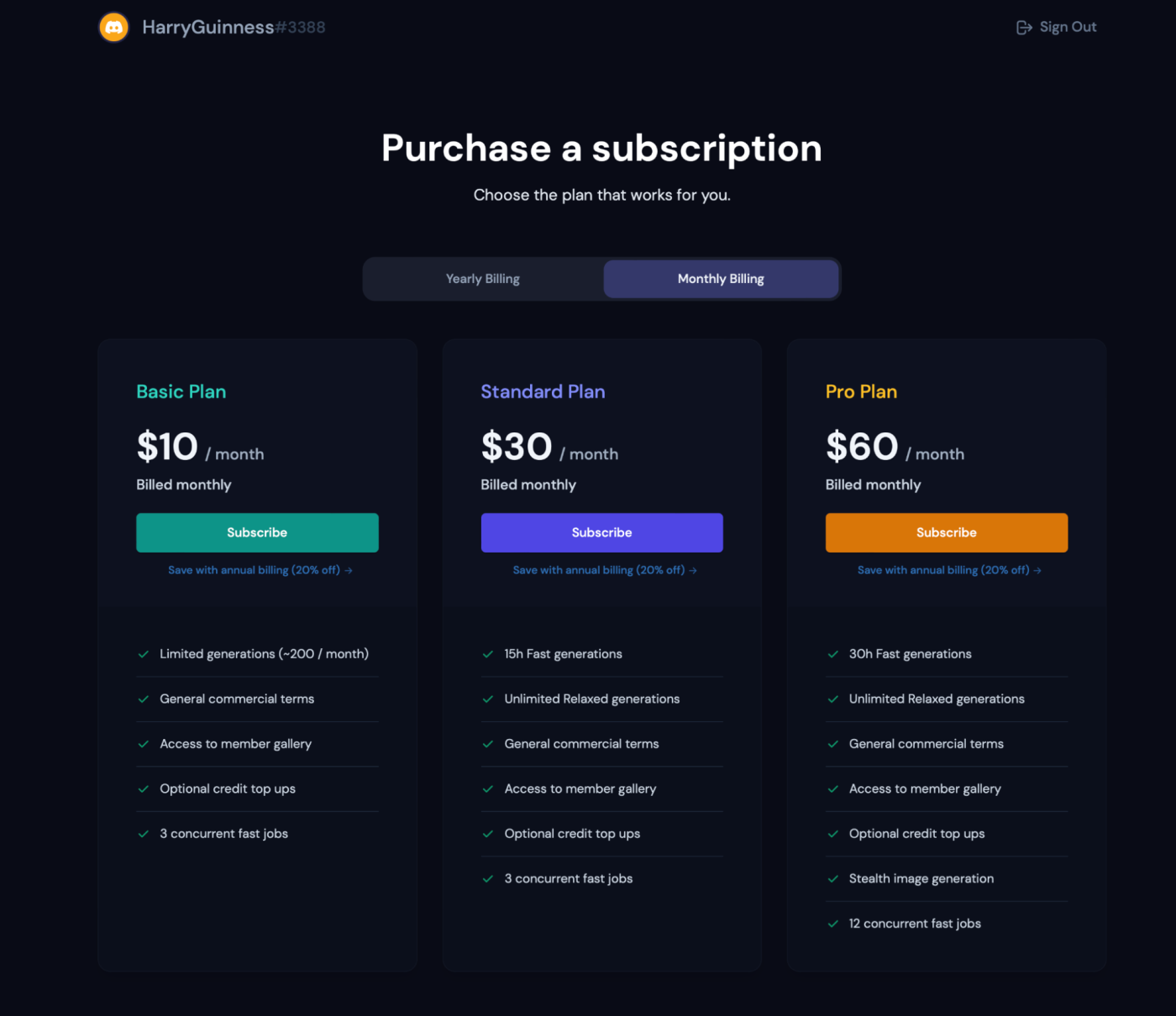
Chúng bắt đầu ở mức 10 đô la/tháng cho Gói cơ bản với ~200 hình ảnh mỗi tháng và lên tới 120 đô la/tháng cho gói Mega, cung cấp cho bạn thứ gì đó như ~3.600 hình ảnh do AI tạo ra một cách nhanh chóng và số thế hệ hình ảnh không giới hạn nếu bạn chuẩn bị để đợi lâu hơn một chút .
Khi bạn đã đăng ký, hãy quay lại Discord. Đã đến lúc bắt đầu.
Tạo hình ảnh đầu tiên của bạn
Midjourney được thiết kế để cộng đồng nghệ sĩ sử dụng (đó là lý do tại sao nó chạy trên Discord), nhưng các kênh #newbies có thể khá hỗn loạn. Có rất nhiều người liên tục đăng lời nhắc và yêu cầu. (Cuộn qua các kênh khác nhau là một cách tuyệt vời để tìm hiểu những gì hiệu quả và những gì không.)
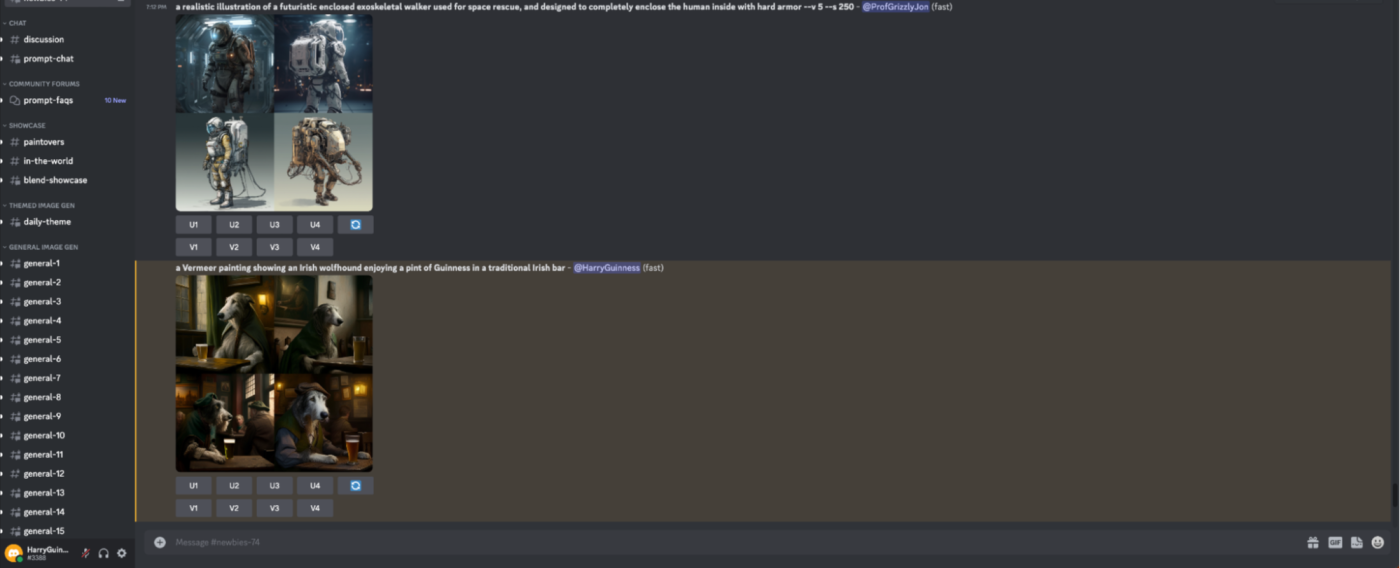
Một kênh dành cho người mới chơi Midjourney
Nếu là người dùng trả phí, bạn có thể gửi lệnh tới bot Midjourney Discord qua tin nhắn trực tiếp. Theo mặc định, chúng sẽ vẫn hiển thị công khai trong thư viện thành viên; nếu bạn muốn tạo hình ảnh riêng tư, bạn cần đăng ký các gói Pro hoặc Mega đắt tiền hơn.
Hiện tại, hãy tiếp tục làm việc trong kênh #newbies. Nhưng nếu bạn đã đăng ký gói trả phí và muốn có một không gian yên tĩnh hơn để làm việc, hãy nhấp vào Midjourney Bot và gửi tin nhắn trực tiếp cho nó.
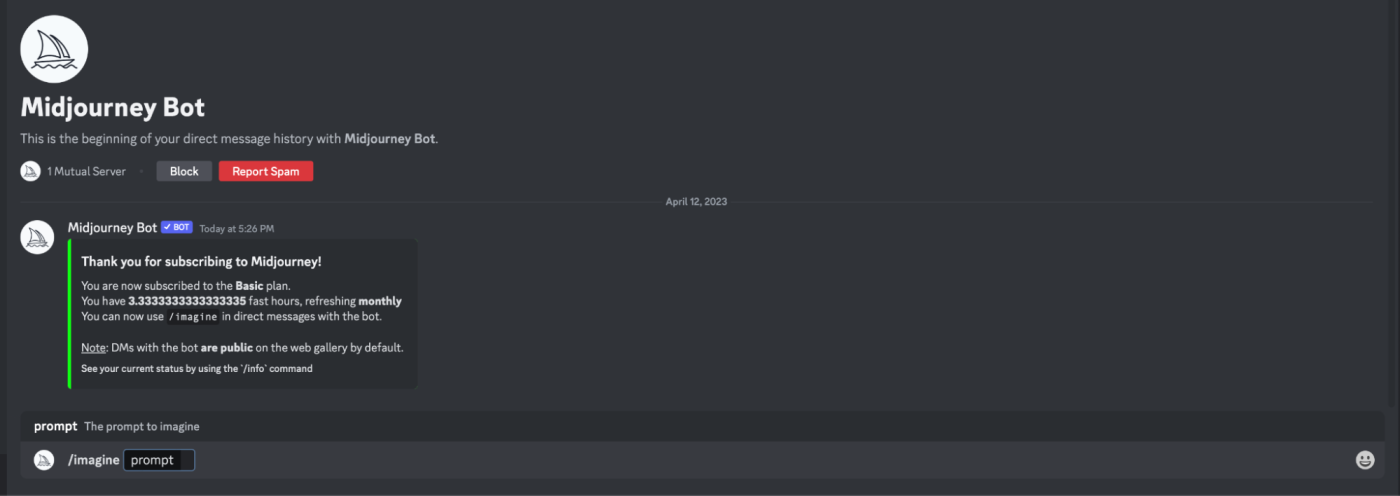
Nhập /imaginevào hộp thông báo, sau đó nhập lời nhắc văn bản và nhấn Enter hoặc quay lại. Bạn có thể nhập bất cứ thứ gì bạn muốn, nhưng nếu bạn cần một chút cảm hứng để bắt đầu, đây là một vài cách để thử:
- Một người đàn ông Canada cưỡi nai sừng tấm qua rừng phong, tranh theo trường phái ấn tượng.
- Một bức tranh của Vermeer thể hiện một chú chó săn sói Ireland đang thưởng thức một cốc bia trong một quán bar truyền thống của Ireland.
- Hình ảnh siêu thực về một nàng tiên cá bơi qua rừng tảo bẹ xanh bao quanh bởi đàn cá.
Đợi khoảng một phút và bạn sẽ có bốn biến thể của lời nhắc.
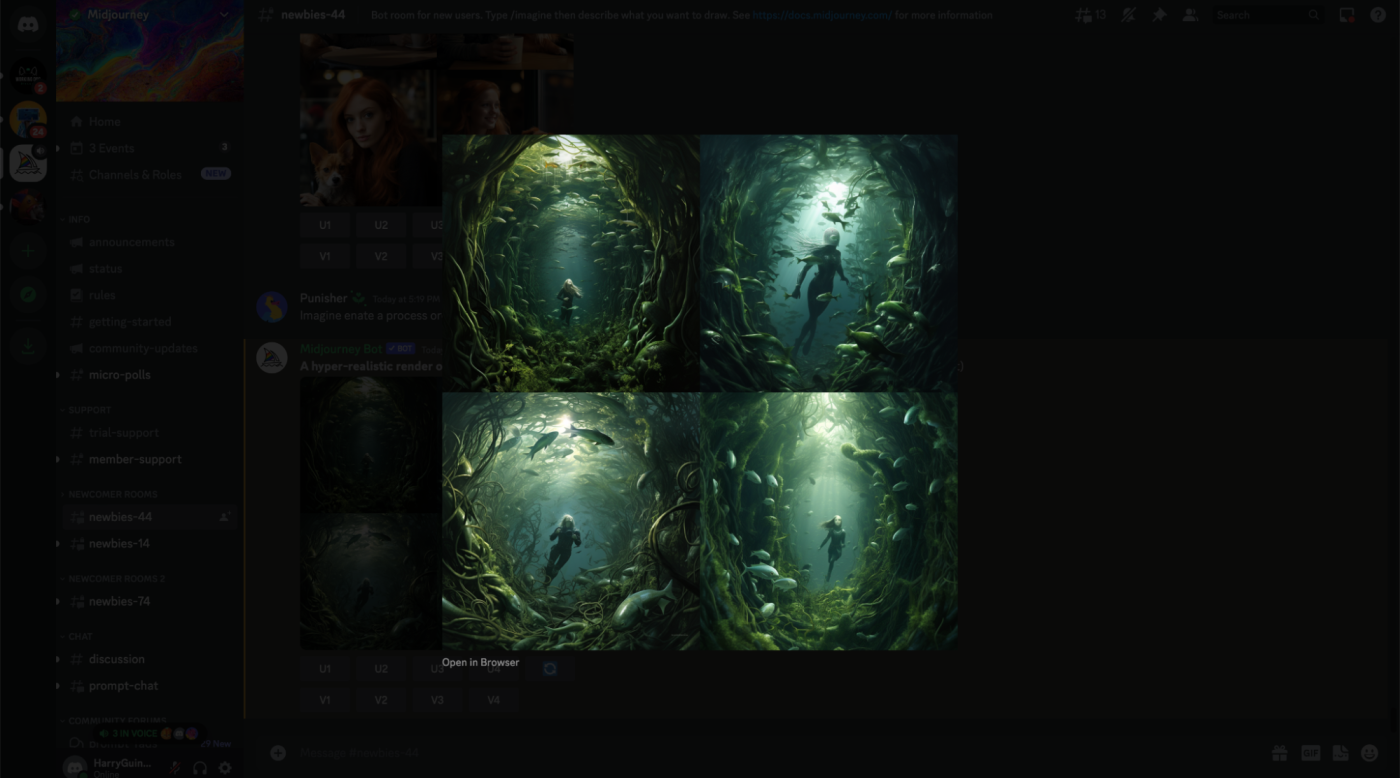
Nếu trải nghiệm của bạn với Midjourney giống như trải nghiệm của tôi, thì ít nhất một trong số chúng sẽ rất xuất sắc.
Chỉnh sửa hình ảnh với nâng cấp và các biến thể
Bên dưới mỗi bộ ảnh bạn tạo, bạn sẽ thấy tám nút: U1, U2, U3, U4, V1, V2, V3 và V4.
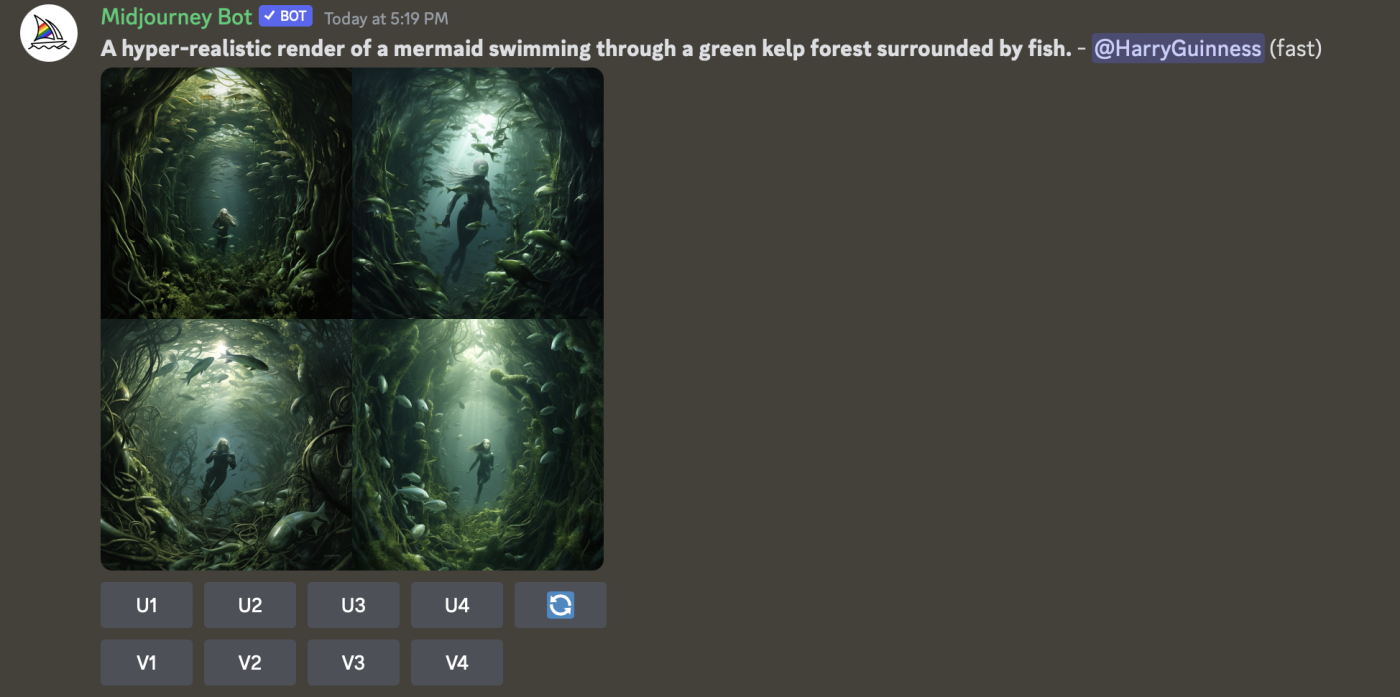
- Các nút U nâng cấp hình ảnh đã chọn, tạo một phiên bản mới, lớn hơn với các chi tiết bổ sung nếu bạn sử dụng phiên bản Midjourney trước V5. Các kiểu máy mới nhất tạo hình ảnh 1024 x 1024 px theo mặc định, vì vậy các nút U chỉ cần tách chúng ra để chỉnh sửa thêm và lưu dễ dàng hơn.
- Các nút V tạo ra bốn biến thể mới của hình ảnh đã chọn, phù hợp với nó về phong cách và bố cục.
- Ngoài ra còn có nút Cuộn lại sẽ chạy lại lời nhắc của bạn và tạo bốn hình ảnh mới.
Tất cả các nút này cho phép bạn tinh chỉnh và kiểm soát tốt hơn loại hình ảnh mà Midjourney xuất ra.
Xoay và thu nhỏ hình ảnh được nâng cấp
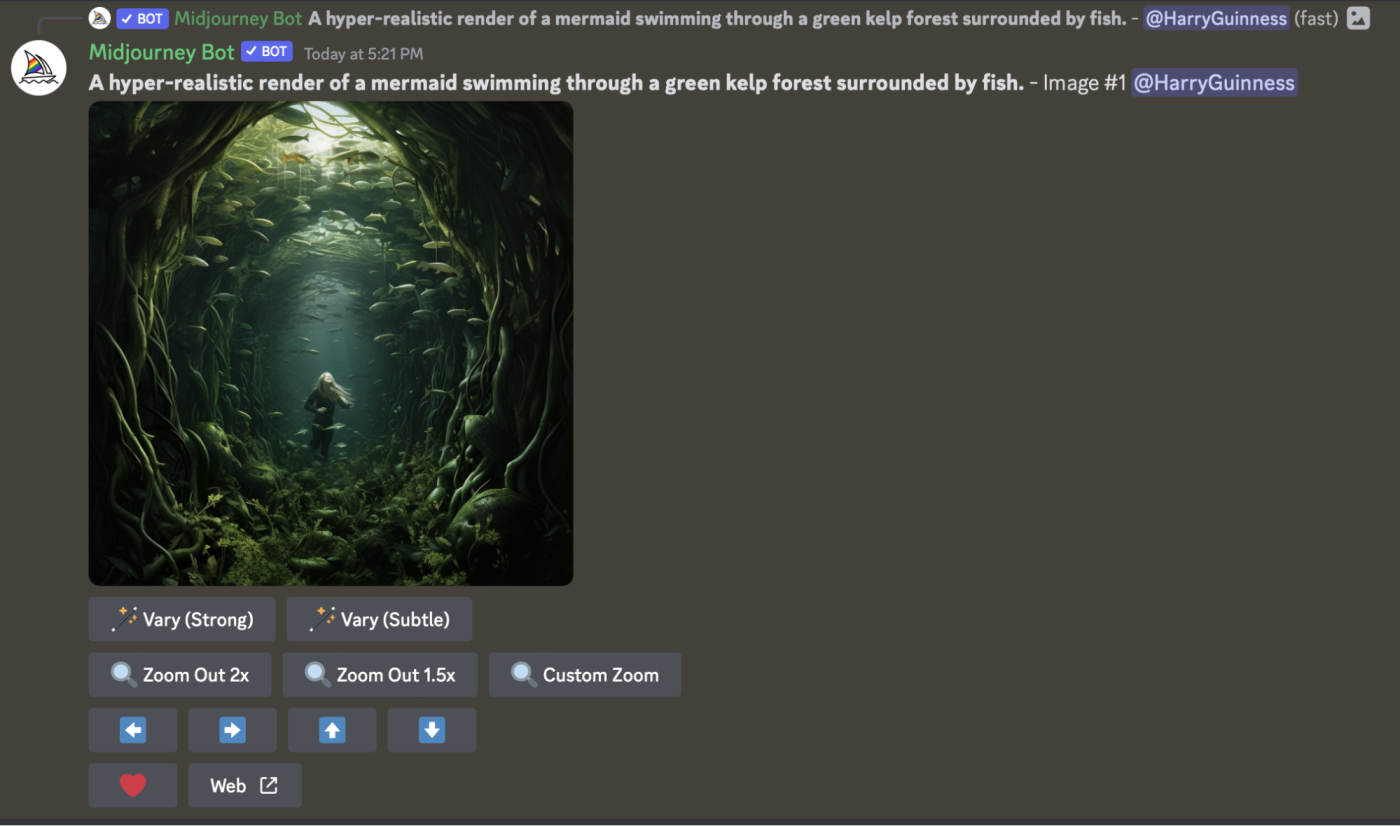
Nếu bạn chọn hình ảnh của mình bằng các nút U với phiên bản Midjourney mới nhất, bạn sẽ có quyền truy cập vào một số điều khiển bổ sung. Một số trong số chúng phụ thuộc vào ngữ cảnh, nhưng chúng bao gồm:
- Vary (Mạnh mẽ) và Vary (Tinh tế) (có sẵn từ Midjourney 5.2) tạo ra bốn biến thể của hình ảnh đã chọn.
- Thu nhỏ 2x và Thu nhỏ 1,5 lần thu nhỏ hình ảnh của bạn và tự động tạo thêm nội dung dựa trên lời nhắc ban đầu và những gì Midjourney đã tạo.
- Thu phóng tùy chỉnh cho phép bạn thu nhỏ hình ảnh của mình và đồng thời thêm lời nhắc bổ sung, chẳng hạn như hiển thị hình ảnh trên tường dưới dạng một tác phẩm nghệ thuật có khung.
- Bốn mũi tên Xoay tự động mở rộng hình ảnh của bạn theo hướng đã chọn dựa trên nội dung hiện có và lời nhắc ban đầu. Khi bạn xoay theo chiều ngang hoặc chiều dọc, bạn chỉ có thể tiếp tục xoay theo hướng đó.
- Make Square chuyển đổi hình ảnh được lia thành ảnh cắt vuông.
Bằng cách thử nghiệm với các tùy chọn khác nhau, bạn có thể mở rộng hình ảnh đã tạo của mình thành các cảnh lớn hơn đáng kể. Một điều cần lưu ý là trong khi lệnh Pan có thể tạo hình ảnh lớn hơn 1024 x 1024 px thì lệnh Zoom không thể. Điều này có nghĩa là ảnh thu nhỏ của bạn sẽ có độ phân giải thấp hơn ảnh gốc.
Các điểm nổi bật của Midjourney
Tất nhiên, quyền kiểm soát thực sự đến từ những gợi ý mà bạn đưa ra cho Midjourney. Ngay bây giờ, học cách viết lời nhắc hiệu quả là mẹo thực sự để đạt được kết quả tốt từ tất cả các công cụ AI tổng quát khác nhau.
Midjourney là một trong những trình tạo hình ảnh AI dễ dàng nhất để có được kết quả tuyệt vời. Phong cách mặc định của nó nghệ thuật hơn đáng kể so với DALL·E 2, do đó, ngay cả những lời nhắc cơ bản như “a cow” cũng có thể tạo ra kết quả đẹp mắt.
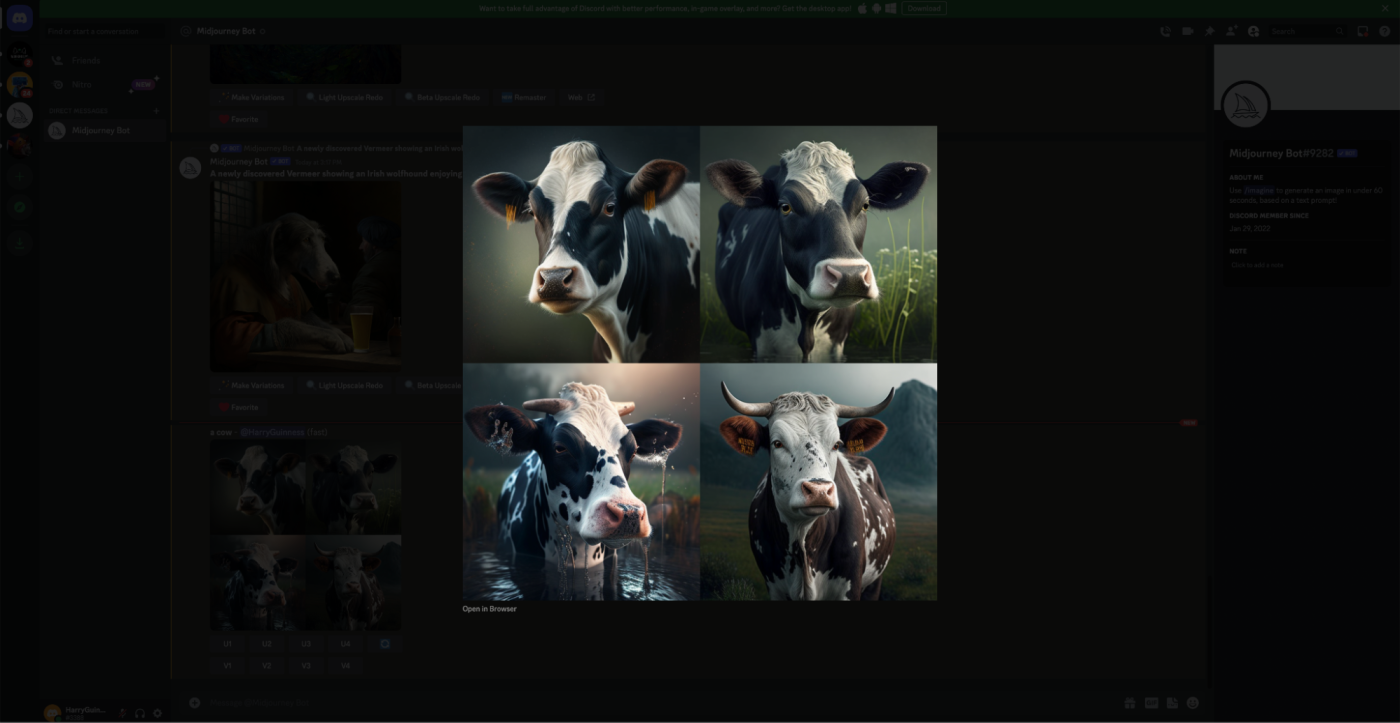
Tuy nhiên, có một số điều bạn có thể làm để đảm bảo rằng bạn nhận được kết quả tốt nhất có thể với Midjourney.
Chi tiết về AI Midjourney
Bạn càng cụ thể và chi tiết về những gì bạn muốn với lời nhắc của mình thì càng tốt. Sử dụng các từ mạnh mẽ và giàu sức gợi, số lượng cụ thể và tài liệu tham khảo, và nói chung chỉ cần viết ra những gì bạn muốn xem. “Một bức tranh trẻ con vẽ ba con chuột khổng lồ đang ăn một ngôi nhà làm bằng pho mát” sẽ tốt hơn nhiều so với “một bức tranh vẽ những con chuột đang ăn một ngôi nhà pho mát.”
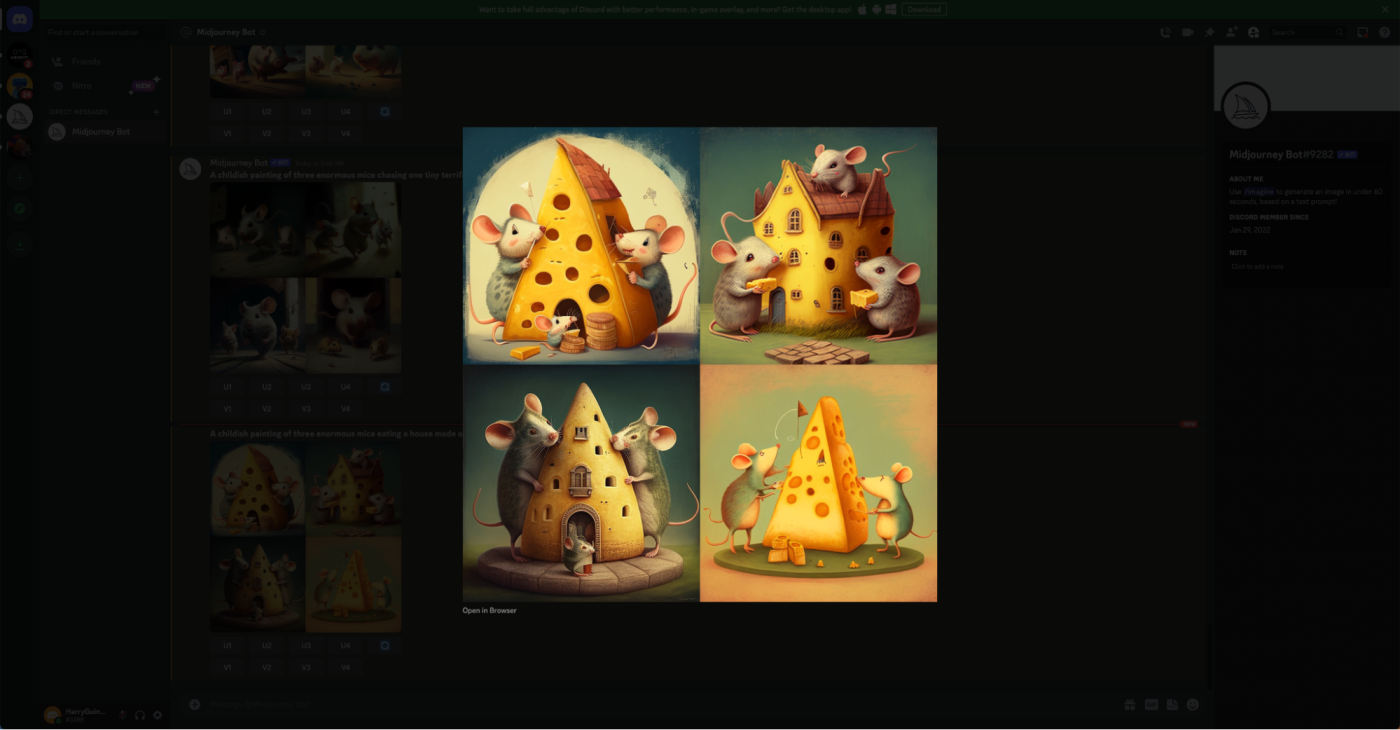
Đừng mô tả quá mức
Đồng thời, ném nhiều từ hơn vào Midjourney không phải lúc nào cũng mang lại cho bạn kết quả tốt hơn và thực tế có thể khiến nó tập trung vào các chi tiết ít quan trọng hơn. Đừng nói “lớn, lớn, lớn”; chỉ cần nói “khổng lồ” và tin tưởng rằng AI sẽ hiểu. Bạn luôn có thể thử lại lời nhắc nếu nó bỏ lỡ điều gì đó.
Xem xét các chi tiết
Midjourney khuyên bạn nên xem xét chủ đề, phương tiện, môi trường, ánh sáng, màu sắc, tâm trạng và bố cục của các yêu cầu của bạn. “Một bức chân dung vẽ về một người chăn cừu Bỉ trong rừng, ánh trăng sáng, màu xanh đậm, những rung cảm êm đềm” mang đến cho Midjourney rất nhiều tác phẩm.
Sử dụng hình ảnh
Midjourney cho phép bạn thêm hình ảnh như một phần của lời nhắc bằng cách dán vào URL. Nếu chưa tải hình ảnh muốn sử dụng lên, bạn có thể thêm hình ảnh đó vào Discord bằng cách sử dụng nút + trong hộp thông báo, sau đó kéo hình ảnh đó vào lời nhắc để tự động thêm URL.
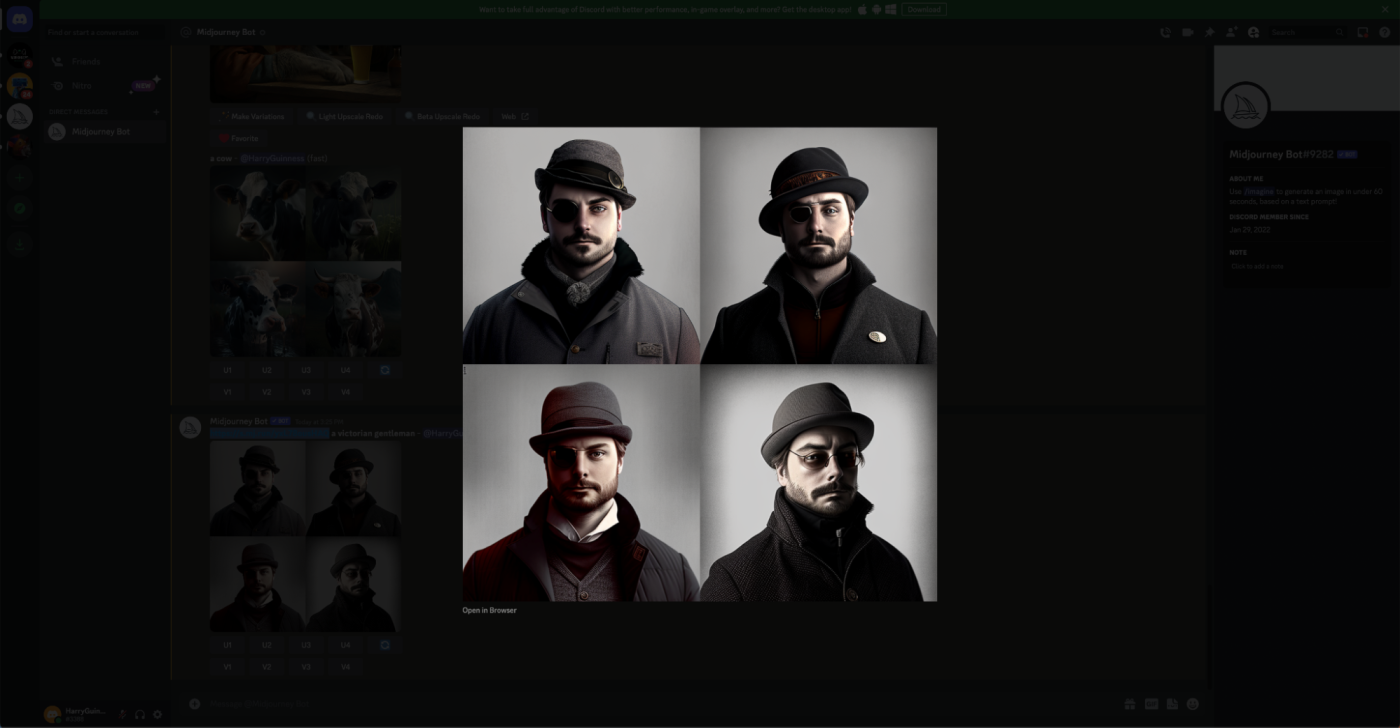
Tôi đã sử dụng bức ảnh chụp tôi đội mũ và đeo kính râm từ trang web của mình cùng với lời nhắc “quý ông thời chiến thắng” để có kết quả ở trên. Dưới đây, bạn có thể thấy hình ảnh tương tự với lời nhắc “kẻ hủy diệt tương lai, được gửi từ năm 3000 để hủy diệt trái đất.” Bạn có thể thấy Midjourney đã sử dụng khái niệm mũ, kính và áo nhảy cổ cao như thế nào và chỉ cần chạy với nó.
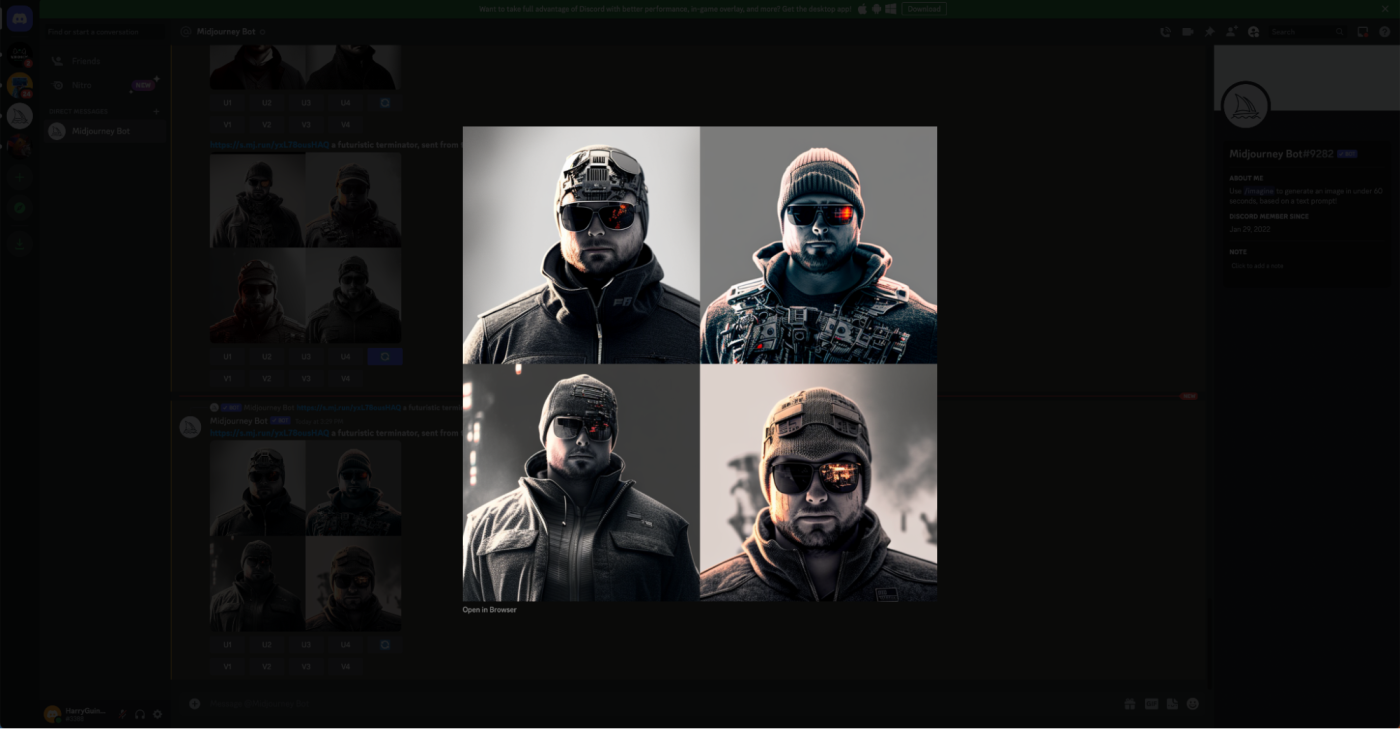
Bạn cũng có thể tải lên nhiều hình ảnh và sử dụng /blendlệnh để hợp nhất chúng thành một hình ảnh mới. Bạn có thể tìm thêm thông tin về điều đó tại đây , nhưng bước đi nhẹ nhàng—nó trở nên kỳ lạ.
Chơi xung quanh với các tham số
Ngoài lời nhắc bằng văn bản, bạn cũng có thể sử dụng các tham số cụ thể để đặt các chi tiết chính như tỷ lệ khung hình, tính ngẫu nhiên và kiểu. Ví dụ: bạn có thể sử dụng tham số Không để cố gắng ngăn những thứ cụ thể được tạo bằng cách nhập nội dung nào đó như –no treesở cuối lời nhắc của bạn. Một tham số khác đáng thử được gọi là Weird . Nó hiện đang thử nghiệm nhưng cấp phép cho Midjourney để làm cho mọi thứ trở nên xa lạ hơn một chút . Bạn có thể xem danh sách đầy đủ các tham số tại đây , bao gồm cả cách nhập chúng.
Thử/shorten
Nếu bạn nhập /shortenvà sau đó nhập lời nhắc của mình vào hộp thông báo, Midjourney sẽ phân tích nó để tìm các mã thông báo có ý nghĩa nhất và đề xuất một vài lời nhắc ngắn hơn. Mặc dù bạn không nhất thiết phải nhận được kết quả giống hệt nhau, nhưng đó là một cách tuyệt vời để tìm hiểu điều gì quan trọng và không quan trọng khi viết lời nhắc.
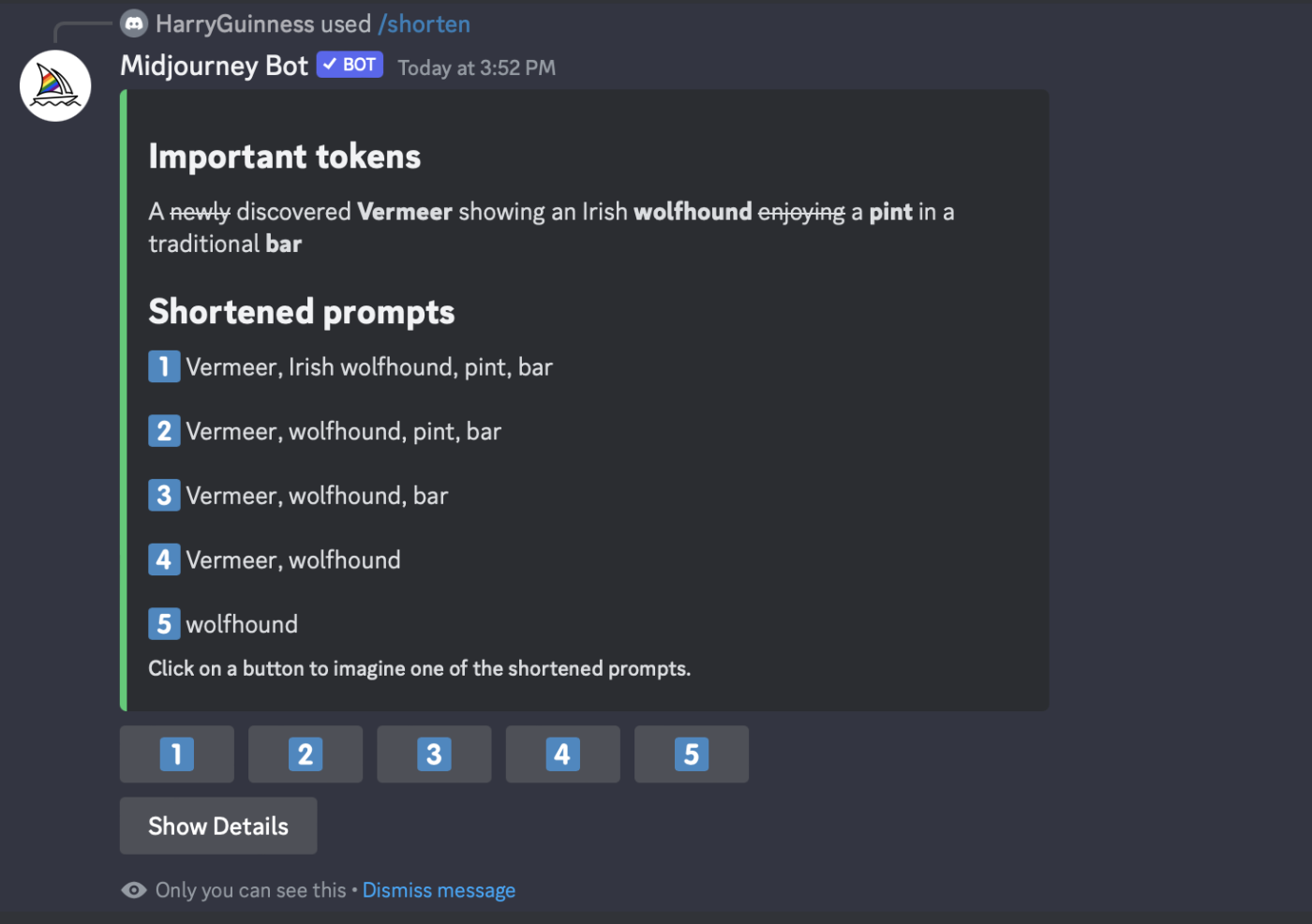
Tìm hiểu tài liệu của Midjourney
Mặc dù có giao diện khó xử, nhưng Midjourney có rất nhiều tính năng mạnh mẽ. Cách tốt nhất để biết chính xác những gì bạn có thể và không thể làm với nó là xem các tài liệu trợ giúp. Hãy xem hướng dẫn về lời nhắc , cách sử dụng lời nhắc bằng hình ảnh , tính năng phối lại và nhiều lời nhắc .
Sử dụng Midjourney rất thú vị vì bạn không phải chiến đấu quá vất vả để có được kết quả tốt đẹp. Chỉ cần thử mọi thứ và nếu chúng không hiệu quả, hãy điều chỉnh lời nhắc của bạn và thử lại. Ngoài ra, hãy chắc chắn kiểm tra những thứ mà người khác đang làm. Vì nó chủ yếu là công khai, nên bạn sẽ có nhiều thứ để làm việc và máy chủ Discord có thể khá truyền cảm hứng.
Cách cài đặt Midjourney
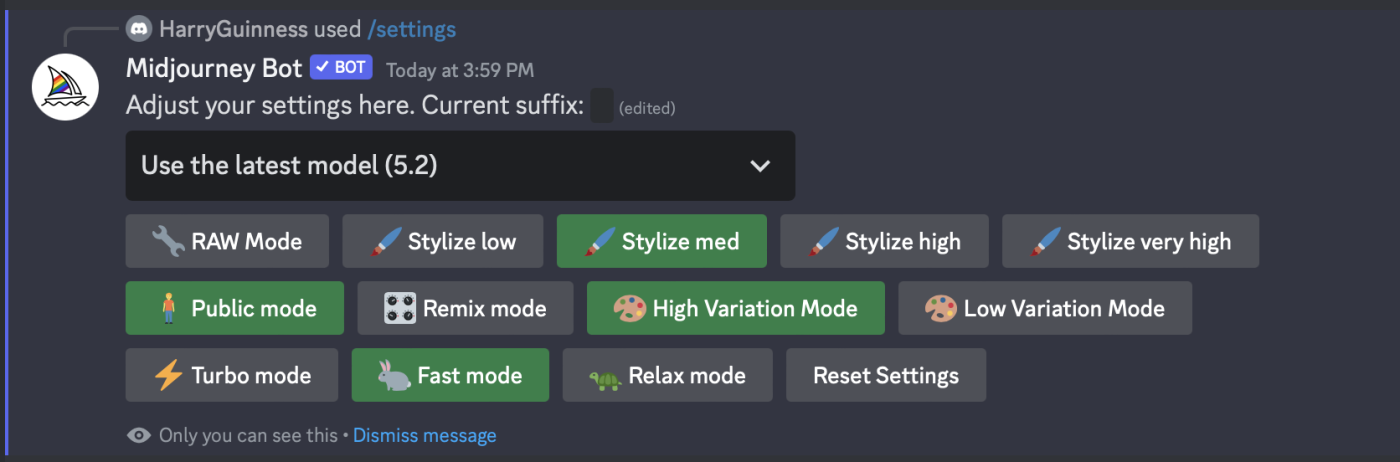
Midjourney có rất nhiều cài đặt và tùy chọn khác nhau. Lệnh này /settingslà một phím tắt tiện dụng cho phép bạn đặt một số giá trị mặc định cho một số giá trị lớn. Bao gồm các:
Trình đơn thả xuống cho phép bạn chọn phiên bản của thuật toán Midjourney mà bạn muốn sử dụng, bao gồm các mô hình Niji , tạo ra các hình ảnh theo phong cách anime.
RAW Mode , Stylize low , Stylize med , Stylize high và Stylize very high thiết lập mức độ mạnh mẽ của phong cách nghệ thuật mặc định của Midjourney được áp dụng cho hình ảnh của bạn .
Chế độ Turbo tạo ra hình ảnh nhanh gấp khoảng bốn lần với chi phí gấp đôi, chế độ Nhanh là chế độ mặc định và chế độ Thư giãn là chế độ miễn phí, không giới hạn dành cho người đăng ký gói Pro.
Chế độ Biến thể Cao và Chế độ Biến thể Thấp xác định có bao nhiêu biến thể khi bạn sử dụng các nút V.
Chế độ phối lại cho phép bạn thay đổi các khía cạnh của lời nhắc khi tạo các biến thể mới . Nó cho phép bạn kiểm soát nhiều hơn, nhưng nó có thể khiến mọi thứ trở nên phức tạp hơn rất nhiều.
Chế độ công khai và chế độ tàng hình đặt xem hình ảnh được tạo của bạn là công khai hay riêng tư theo mặc định.
Lời kết
Midjourney vẫn đang trong giai đoạn thử nghiệm và đang được phát triển rất tích cực nên mọi thứ đang thay đổi nhanh chóng. Hy vọng rằng trong thời gian tới, các nhà phát triển sẽ giới thiệu các tính năng cho phép Midjourney phù hợp hơn như một phần của quy trình làm việc—thậm chí có thể với sự hỗ trợ của Zapier.